A Photoshop az egyik legsokoldalúbb és leghatékonyabb fénykép- és képszerkesztő eszköz, amelyet az Adobe is bővít csodálatos új AI-funkciók hogy még jobb legyen.
Tartalom
- AI képgenerálás
- AI által generált objektumok hozzáadása
- Átkeretezés és bővítés
- Tárgyak eltávolítása
- Háttércsere
- Az Adobe Firefly-ről
- További Adobe AI hírek
Az AI az Illustratorra és az Adobe Expressre is érkezik. Megnéztem, hogyan bővíti az Adobe lehetőségeit az AI-val, és az eredmények lenyűgözőek és egyszerűek.
Ajánlott videók
AI képgenerálás

Soha nem kell attól tartanod, hogy üres vászonnal kezdesz, ha a Photoshop Beta képgeneráló funkcióját használja. Hozzon létre egy üres dokumentumot, nyomja meg Control+A az összes kijelöléséhez, majd írjon be néhány szót a Generatív kitöltésszövegdoboz.
Kértem egy „egy gyönyörű tájfotót egy fával egy hatalmas sziklatömb mellett”. Az Adobe felhőfeldolgozása gyorsan három lehetőséget adott vissza, mindegyik szép ábrázolást.
AI által generált objektumok hozzáadása

Ugyanezzel a módszerrel hozzáadhat objektumokat egy meglévő fényképhez vagy képhez. Csak válassza ki a kép egy részét a lasszóval vagy bármelyik kijelölő eszközzel, majd írjon be egy promptot, és kattintson generál.
Hasonló a AI képgenerálás a fent említett, de az Adobe generatív kitöltése olyan részleteket ad hozzá vagy frissít, amelyek beleférnek a jelenetbe, ahelyett, hogy üres vásznon hoznának létre.
Az első példában látható fa és szikla mögé tettem egy szépen izzó UFO-t. Ez azt jelenti, hogy nem kell aggódnia amiatt, hogy tökéletes promptot hozzon létre, amely minden elemet tartalmaz, amelyet elképzel.
Átkeretezés és bővítés
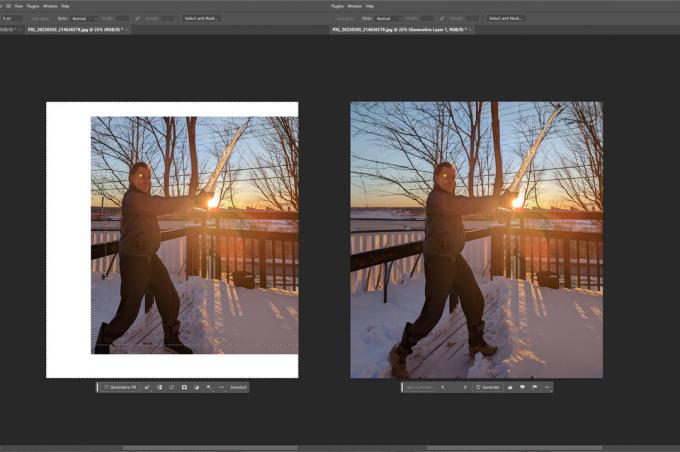
Amikor fényképekkel dolgozik, hozzáadhat egy keveset (vagy sokat) a kép széléhez, hogy átkeretezze vagy módosítsa a képarányt. Ismét a generatív kitöltés jön a segítségre.
Hasonló a Photoshop Content Aware Fill funkciójához, de fejlettebb mesterséges intelligencia segítségével tölti ki a kritikus részleteket oly módon, hogy az szépen illeszkedjen a jelenethez.
Ebben a példában a feleségem fotóját használtam az epikus jégcsapkardomról, és kiterjesztettem a felső, a bal és az alsó széleket az Adobe mesterséges intelligencia funkciójával.
Bontsa ki a vásznat a Vágóeszközzel, majd jelölje ki az üres éleket. Fontos, hogy a fényképet vagy képet kellően átfedje, hogy a mesterséges intelligencia megértse, a háttér mely elemei illeszkedjenek.
Tárgyak eltávolítása

A Photoshop új AI-eszközei nem csak új tartalom hozzáadására szolgálnak. Az objektumokat is eltávolíthatja. Ez olyan, mint A Google Magic Eraser, de működik az asztali számítógépen lévő nagy felbontású képeken.
Az Adobe mesterséges intelligenciájú termékének megtalálása Szerszám eltávolítása kattintson és tartsa lenyomva a Folt gyógyító ecset eszköz. Megjelenik egy menü, és az eltávolítási lehetőség a második a listában.
Behoztam egy fényképet a gyönyörű feleségemről az erdőben. Szándékosan készített egy fotót egy ággal az előtérben, de ez jó próbára teszi a Photoshop objektumeltávolító funkcióját.
Miután több mozdulattal átfestette az ágat, Tracey állát és piros kapucniját minimális torzítással eltávolítják az ágaktól, amelyek könnyen megtapinthatók.
Háttércsere
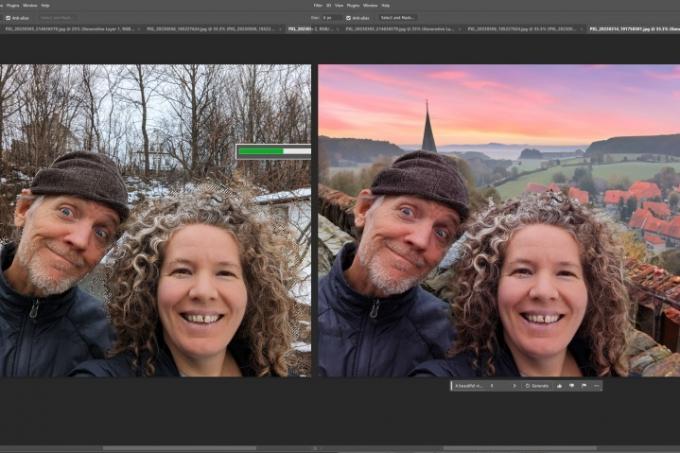
A Photoshop új mesterséges intelligencia eszközeivel másodpercek alatt kipróbálhatja a különböző háttereket. Először válassza ki a megtartani kívánt személyeket és minden előtérelemet. Ezután fordítsa meg a kijelölést, hogy a kép többi részét új tartalommal tölthesse meg.
Ebben a példában a vidám kalapom Robin Hoodra juttatott, ezért elmentem egy középkori napfelkeltébe. Azzal kezdtem Objektumkiválasztó eszköz, majd kijavított néhány hibát a Lasszó.
Miután beírta a „Középkori táj gyönyörű kilátása napkeltekor” parancsot, egy meggyőző kompozitot kaptam. A színegyensúlyon egy kis módosítással otthon éreztük magunkat a generált jelenetben.
Az Adobe Firefly-ről
Photoshop Az AI-képgenerálás Adobe Firefly-t használ, amely az Adobe Stock képeire van kiképezve, nem nyilvános képekre. Ez azt jelenti, hogy az Adobe mesterséges intelligencia kimenetének kereskedelmi munkában történő használata biztonságosabb. Az Adobe generatív mesterséges intelligenciája „tápanyag-címkéket” tartalmaz a Tartalomhitelességi Kezdeményezésnek megfelelően (CAI). Ennek ellenére fontos megjegyezni, hogy az Adobe kijelenti: „A generatív kitöltés jelenleg nem áll rendelkezésre kereskedelmi használatra.”
Használhatja az Adobe Firefly-t a webhelyen keresztül Photoshop nélkül, de a legfejlettebb funkciók csak akkor érhetők el, ha előfizet a Photoshopot is tartalmazó Creative Cloud-csomagra. A Photoshop mesterséges intelligencia eszközeiről itt tudhat meg többet Adobe blogja hozzászólás.
Ha Ön előfizető, most telepítheti a Photoshop bétaverzióját (24.7.0) az Adobe Creative Cloud Desktopból. Ha nem rendelkezik Photoshoppal, az előfizetés havi 10 dollártól kezdődik, így megfizethetővé válik a lehetséges lehetőségek felfedezése.
További Adobe AI hírek
A Firefly beépül az Adobe Expressbe és Illustrator is. Az Adobe Express egy mesterséges intelligencia képgeneráló funkciót kap, amely a böngészőn belül működik, és egy újabb eszközzel bővíti ezt a gyors és egyszerű online képszerkesztőt.
Az Adobe Illustrator rajongói mesterséges intelligencia funkciókat kapnak, amelyek segítségével egy prompt-alapú rendszer segítségével váltogathatják a különböző színpalettákat. Az Adobe generatív újraszínezése mesterséges intelligencia segítségével érti meg a leíró kifejezéseket, és alkalmazza a megfelelő témát a kitöltésekre és körvonalakra.
Szerkesztői ajánlások
- A Midjourney új kicsinyítési funkciója a következő nagy mesterségesintelligencia-szenzációvá válik
- Ez az új Photoshop-eszköz mesterséges intelligencia varázslatot hozhat a képeibe
- A Google Bard az Adobe jóvoltából immár képeket hozhat létre és szerkeszthet
- Az OpenAI perrel fenyegetőzik a diák GPT-4 projekt miatt, de elfelejti, hogy ingyen használhatja
- Miért fizet a GPT-4? Ez a mesterséges intelligencia eszköz ingyenesen és még sok minden mást is biztosít Önnek
Frissítse életmódjátA Digital Trends segítségével az olvasók nyomon követhetik a technológia rohanó világát a legfrissebb hírekkel, szórakoztató termékismertetőkkel, éleslátó szerkesztőségekkel és egyedülálló betekintésekkel.




